QVR Pro のビュー管理
2018年05月09日
- ITインフラ
- QNAP機能紹介
- QNAP設定手順
QVR Pro でバーチャルカメラ(※)の設定ができます。
バーチャルカメラと物理カメラを同じ画面で表示するようにビューで設定します。
※ バーチャルカメラ:物理カメラの視野の特定領域を選択し、それを仮想カメラとして設定できます。QVR Proでは、最大9つまで設定可能です。
バーチャルカメラと物理カメラを同じ画面で表示するようにビューで設定します。
※ バーチャルカメラ:物理カメラの視野の特定領域を選択し、それを仮想カメラとして設定できます。QVR Proでは、最大9つまで設定可能です。
INDEX
評価環境
| 機器 | 製品名 | バージョン情報 |
|---|---|---|
| IPカメラ | AXIS M5054 | ファームウェアバージョン 6.53.1.1 |
| QNAP | TS-EC880U-R2 | QTSバージョン 4.3.4.0537 QVRProのバージョンV1.0.2.0 |
QVR Pro のビュー管理手順
バーチャルカメラ設定
- QVR Pro Clientを起動します。
- バーチャルカメラを設定したいView画面を選択します。
- [RIO設定]ボタンをクリックします
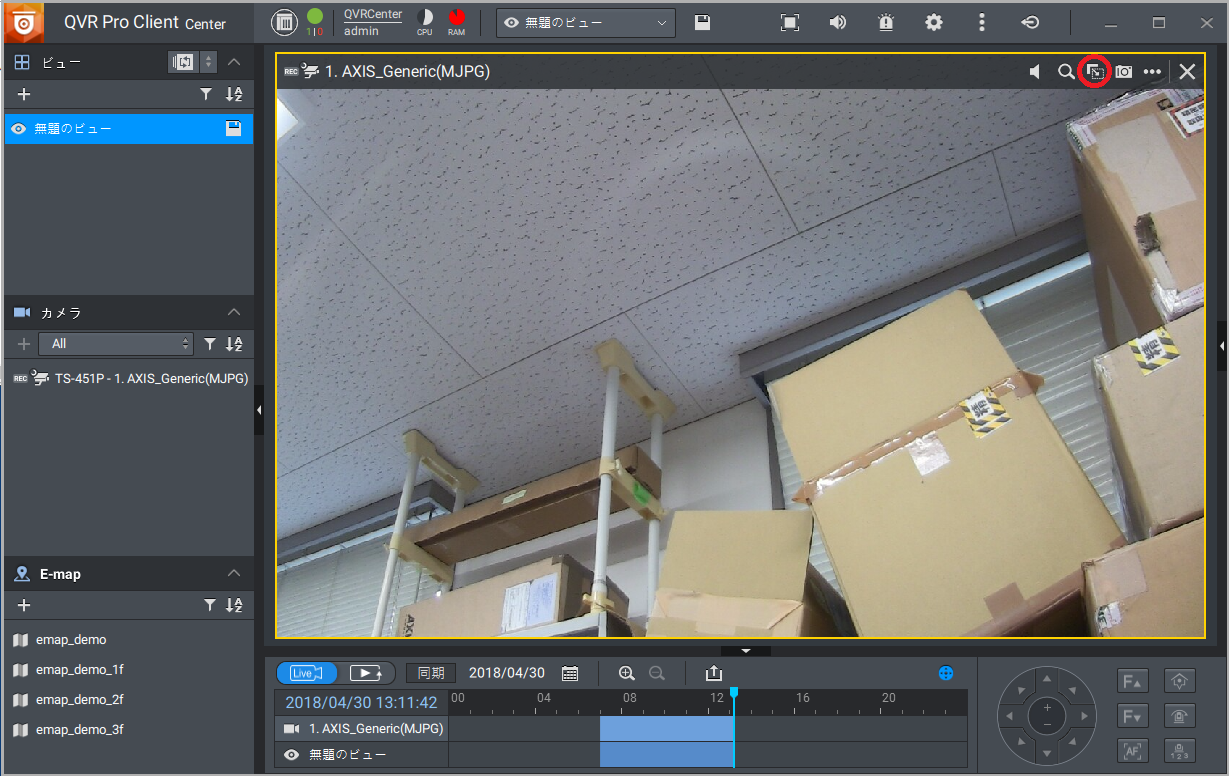
- 追加画面が表示されます。
- 左画面の枠を動かしてバーチャルカメラ領域を指定します。
- 位置が決まったら[保存]ボタンをクリックします。
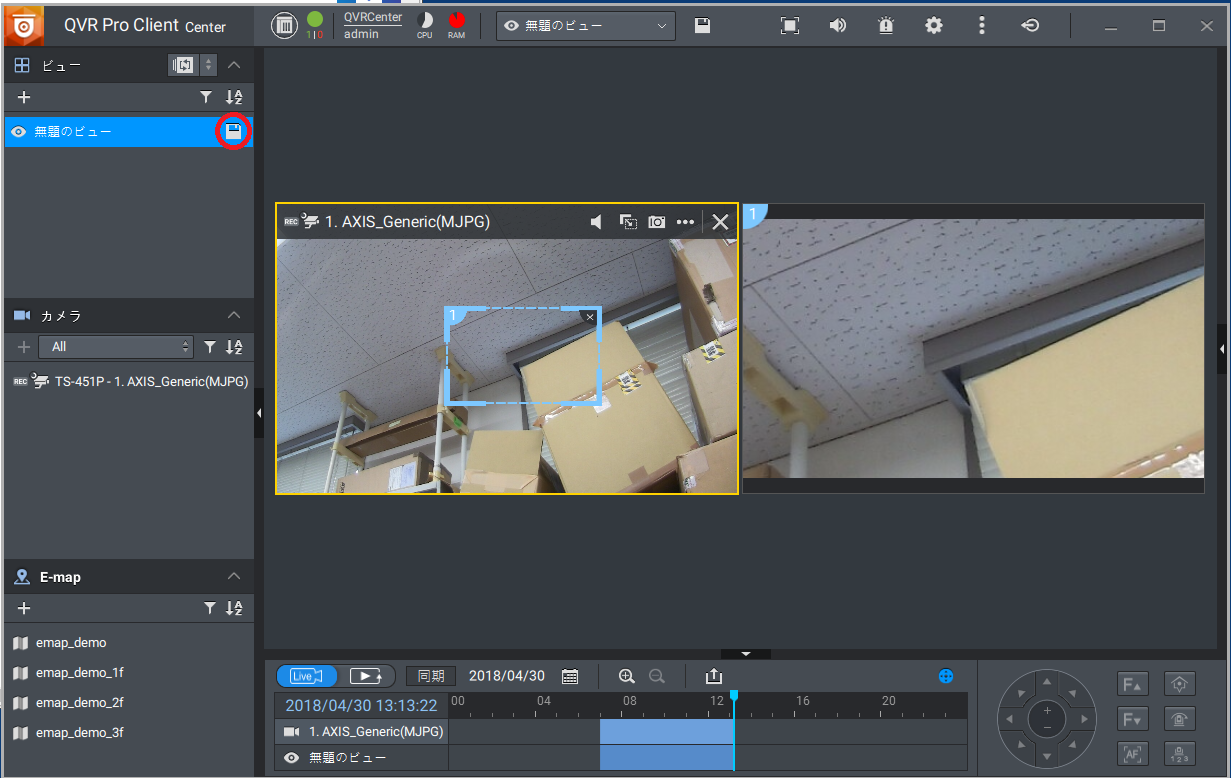
- 「ビュー名」と「タグ」を入力する画面が表示されます。
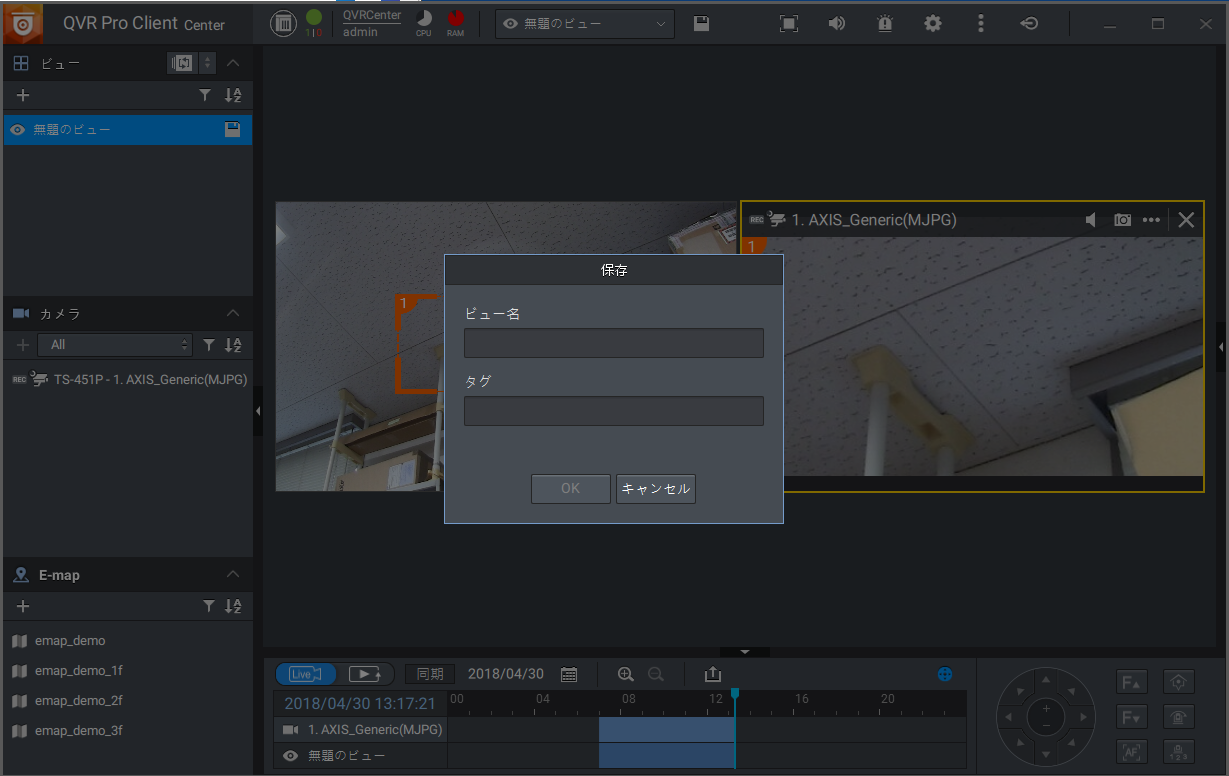
- バーチャルカメラの名前を入力します。
- [OK]ボタンをクリックします。
- バーチャルカメラが設定されます。
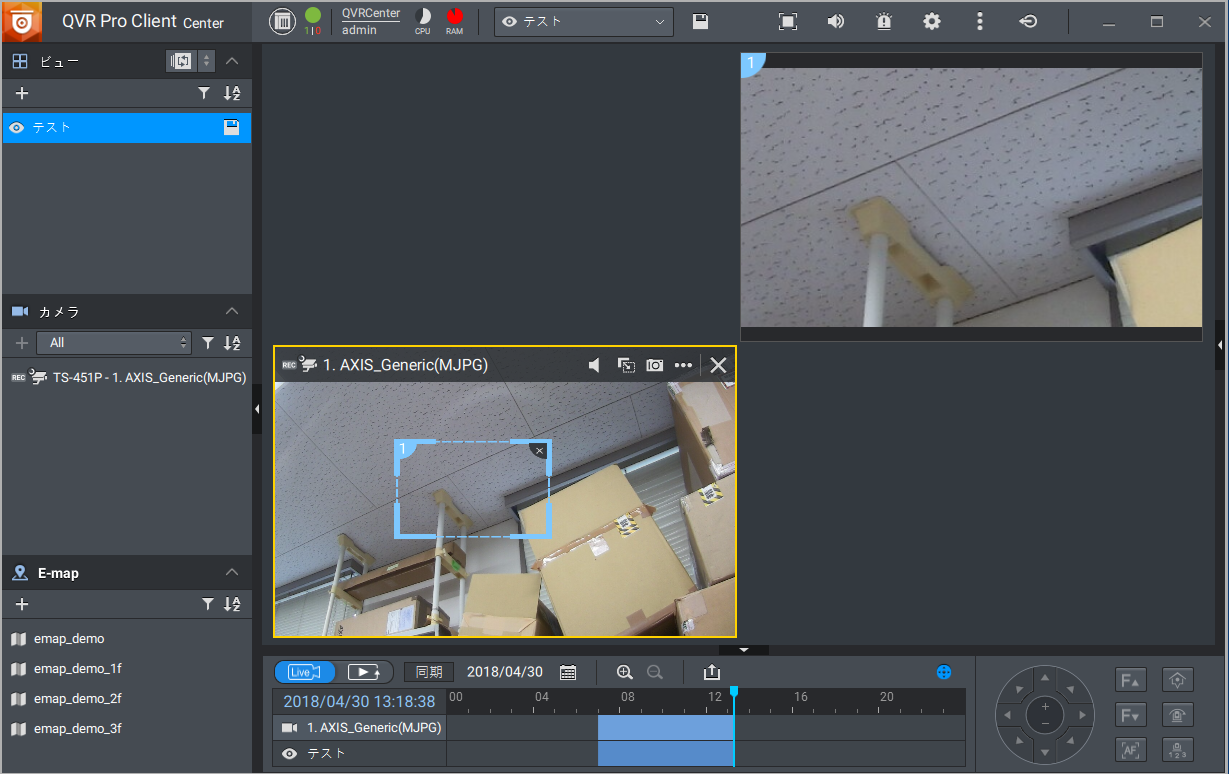
2つめ、3つ目のバーチャルカメラの追加は、同じ手順で任意の場所を指定し、[保存]ボタンをクリックすれば追加が可能です。
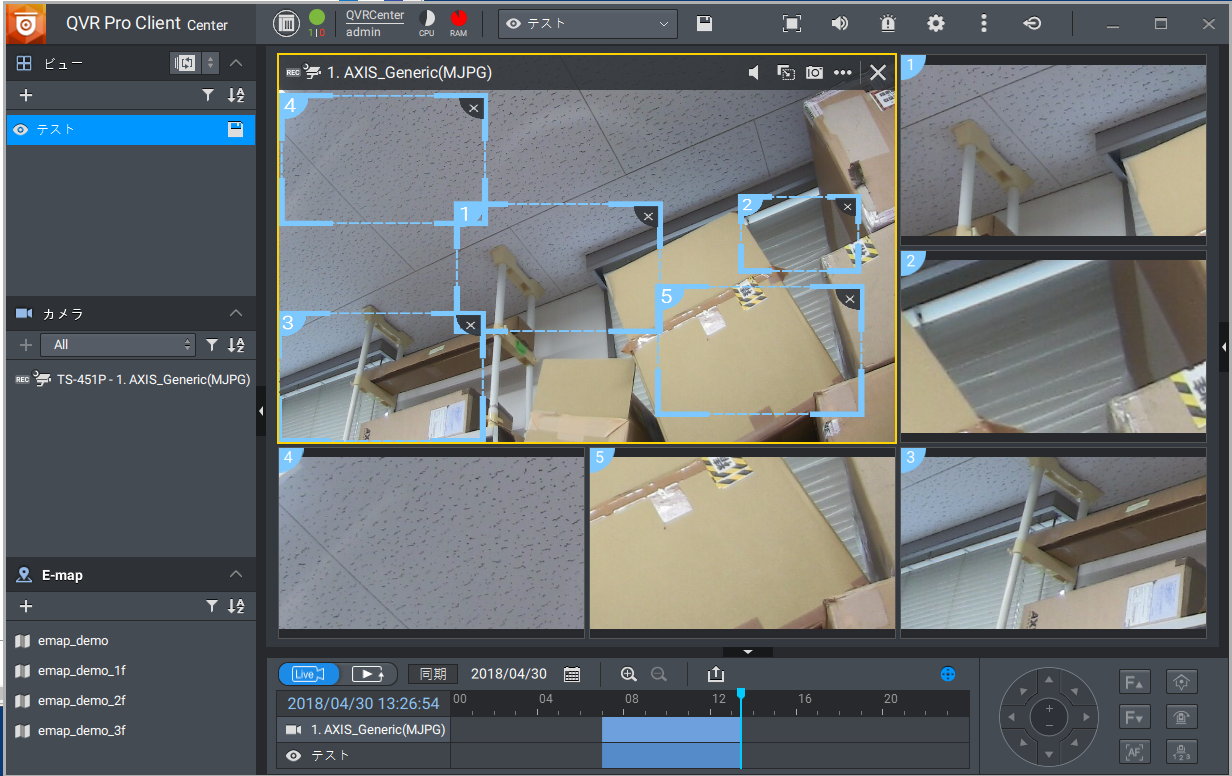
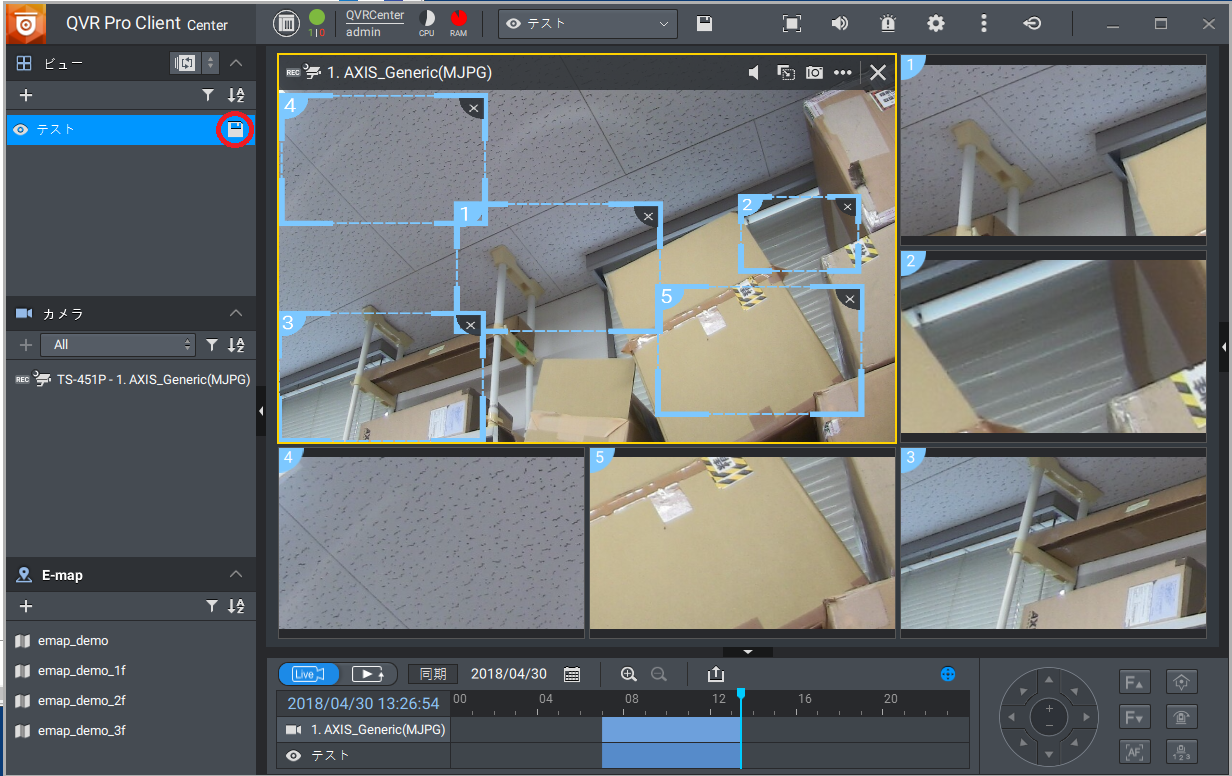
- バーチャルカメラの位置変更は、メイン画面の枠を動かすことで、変更可能です。また、バーチャルカメラを削除する場合は、メイン画面の枠にある[×]ボタンをクリックする事で削除が可能です。
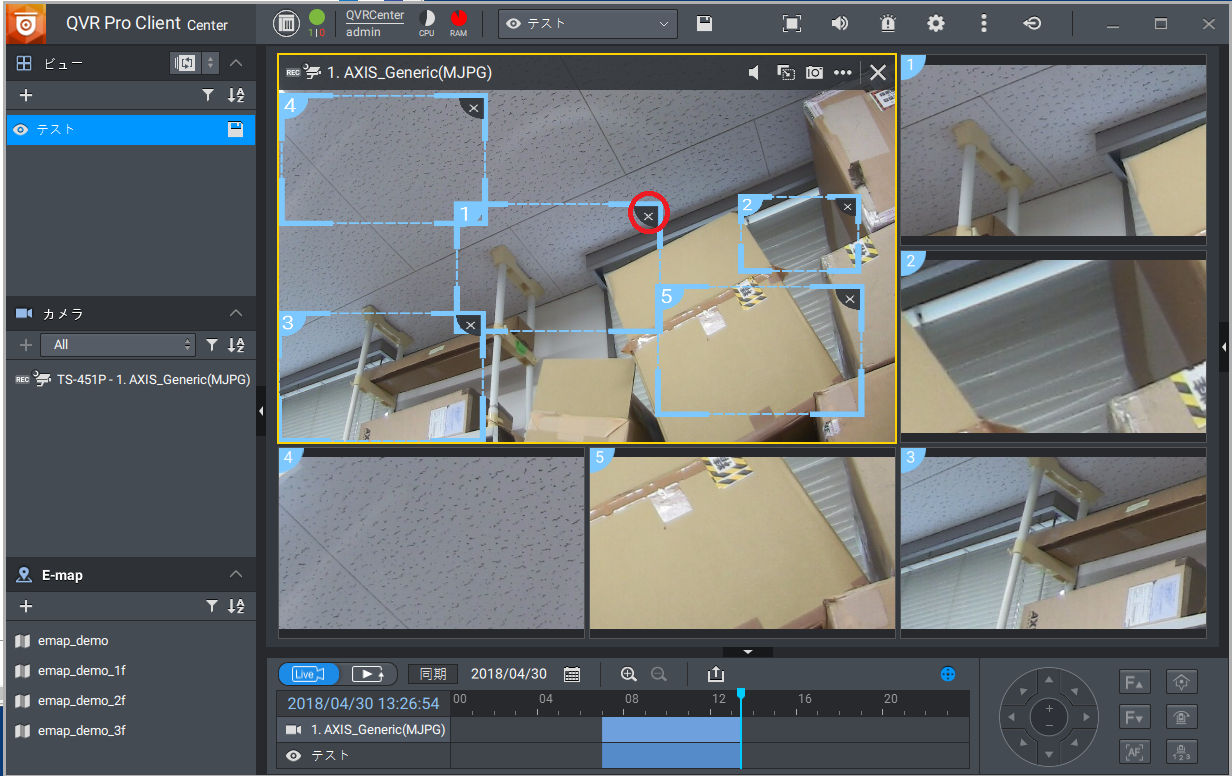
次回はQVR Pro のイベント管理 の手順について説明します。
関連コンテンツ

ITインフラサービス
サーバー/ネットワーク設計・構築からクラウドシステム導入まで、お客様のビジネスIT環境構築を支援します。
サーバー/ネットワーク設計・構築からクラウドシステム導入まで、お客様のビジネスIT環境構築を支援します。
![[ロゴ]三栄ハイテックス株式会社](/shared/img/logo_w.png)